Saiba como montar uma loja virtual no Shopify, uma das melhores plataformas de ecommerce encontrada no mercado que até já foi falada aqui no blog e comece a vender seus produtos pela internet.
Bem, a resposta é: para montar a loja, nada.
Agora depois que os 14 dias de teste expirarem, se você quiser usar um domínio personalizado ou optar por um dos temas pagos, terá que desembolsar uma graninha.
Porém, como estamos falando de negócio não vejo problema nisso, visto que é preciso investimento, nem que seja o mínimo. E acredito que o custo benefício de investir em uma loja virtual na Shopify é satisfatório.
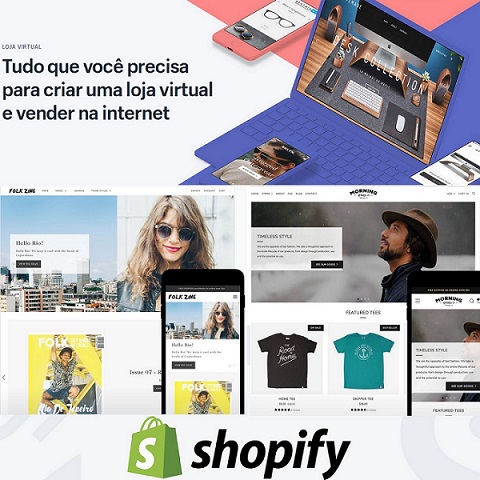 |
| Veja agora como montar e personalizar sua loja virtual Shopify passo a passo |
Algumas das vantagens de utilizar essa plataforma são:
Mais de 100 temas profissionais
Possibilidade de personalizar sua loja através da edição do HTML ou CSS
Inclui um carrinho de compras para comprar diretamente de dispositivos móveis
Possível usar seu próprio domínio em uma loja virtual Shopify ou comprar um direto na plataforma
E muito mais...
Como montar uma loja virtual: primeiros passos
Primeiro acesse esta página para definir o nome da sua nova loja virtual, depois insira o email e crie uma senha.
O próximo passo (Conte-nos um pouco sobre você) responsa a pesquisa de acordo com as intenções de ter escolhido a Shopify para montar uma loja virtual:
 |
| Defina porque você está montando uma loja virtual |
Depois é só finalizar e pronto. Mas não acaba aqui! Continue lendo para saber como terminar de montar sua loja virtual cumprindo as etapas restantes e como personalizá-la.
Como adicionar produtos na sua loja virtual
Na dashboard de sua loja recém criada será preciso completar 3 passos iniciais.O primeiro é adicionar produtos. Clique no botão Adicionar produto. Na próxima tela você irá inserir as informações do produto.
Vale muito a pena trabalhar o SEO nessa parte!
Use palavras chave relacionadas ao produto no título e descrição.
Só tenha cuidado para não exagerar e o texto acabar ficando com uma aparência estranha para o leitor ou pior: cometer black hat SEO sem querer e ser penalizado pela Google.
Use palavras chave relacionadas ao produto no título e descrição.
Só tenha cuidado para não exagerar e o texto acabar ficando com uma aparência estranha para o leitor ou pior: cometer black hat SEO sem querer e ser penalizado pela Google.
Tente fazer a descrição do seu produto não soar como aqueles textos chatos de bula de remédio.
Faça o texto parecer agradável, atraente deixando claro o benefício encontrado naquele produto.
Em alguns casos usar expressões engraçadas podem ser uma boa pedida.
Depois insira uma ou mais imagens para o produto:
Em seguida defina o preço:
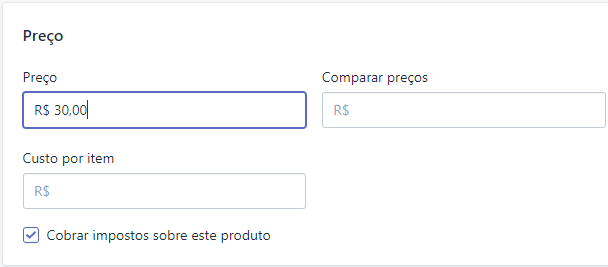
Tá vendo a opção "Cobrar impostos sobre este produto" ativada?
É interessante deixar assim, porque você poderá definir o preço já incluindo as taxas, diferente de outros países como os EUA que a taxa é cobrada separadamente do valor.
Em Estoque defina a quantidade de itens. Lá você também pode optar para que a Shopify rastreie seu inventário em Política de estoque.
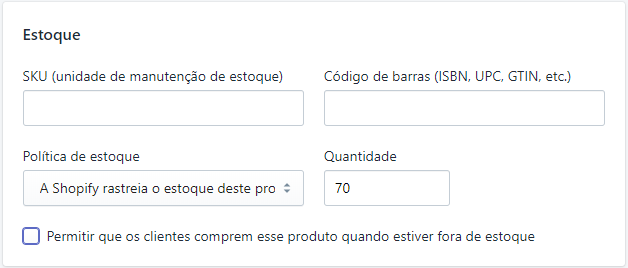
Se optar por essa opção, poderá decidir se vai continuar vendendo mesmo quando não tiver mais produto no estoque, marcando a opção Permitir que os clientes comprem esse produto quando estiver fora do estoque.
Em Variantes você insere informações adicionais caso seu produto tenha outras opções como diferentes cores e estilos.
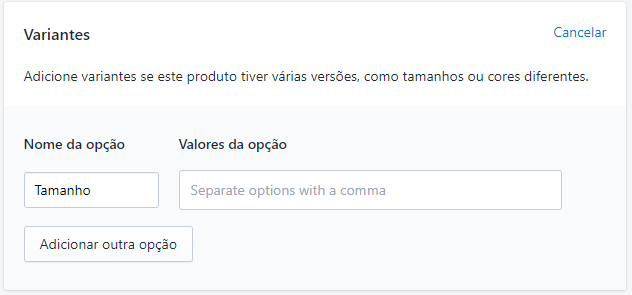
Use esse recurso de acordo com suas necessidades. Por exemplo, se você está vendendo um tênis da mesma marca porém em modelos diferentes, será preciso adicionar uma foto para cada modelo.
Em Meta descrição insira um pequeno texto de até 320 caracteres (contando espaços). Esse texto não aparecerá na sua loja virtual mas sim nos resultados de pesquisa da Google abaixo do link do produto.
Dica: escreva no máximo 155 caracteres que é o máximo exibido nos resultados de pesquisa.
Lembre-se de escrever palavras-chaves relacionadas ao produto para aumentar suas chances de garantir posições melhores nos resultados.
Termine de preencher os campos e clique Salvar. Aí você verá isso:É interessante deixar assim, porque você poderá definir o preço já incluindo as taxas, diferente de outros países como os EUA que a taxa é cobrada separadamente do valor.
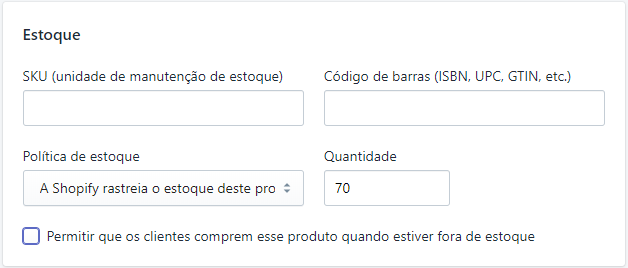
Se optar por essa opção, poderá decidir se vai continuar vendendo mesmo quando não tiver mais produto no estoque, marcando a opção Permitir que os clientes comprem esse produto quando estiver fora do estoque.
Em Frete deixe a opção de produto físico marcada, insira o peso em Informação Alfandegária, escolha Brasil.
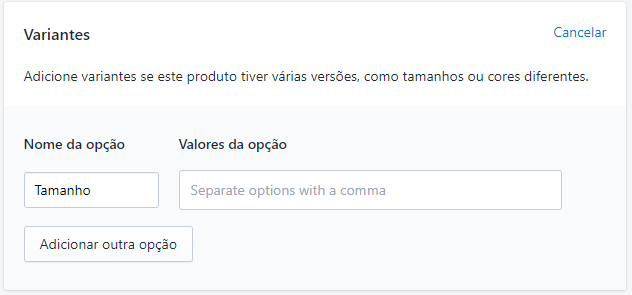
Use esse recurso de acordo com suas necessidades. Por exemplo, se você está vendendo um tênis da mesma marca porém em modelos diferentes, será preciso adicionar uma foto para cada modelo.
Agora vamos trabalhar mais um pouquinho com SEO?
Lá no final clique em Editar SEO do site.
Note que na parte de Título já está com o nome do produto que você escreveu.
Note que na parte de Título já está com o nome do produto que você escreveu.
Em Meta descrição insira um pequeno texto de até 320 caracteres (contando espaços). Esse texto não aparecerá na sua loja virtual mas sim nos resultados de pesquisa da Google abaixo do link do produto.
Dica: escreva no máximo 155 caracteres que é o máximo exibido nos resultados de pesquisa.
Das próximas vezes que for adicionar um produto faça a sequência: Produtos -> Todos os produtos -> Adicionar produto.
Como personalizar o tema da loja
De volta à dashboard, vamos ao segundo passo.Clique em Personalizar tema e... espere! Notou que na página seguinte a mensagem ali em cima sobre a senha? Isso quer dizer que só quem tem a senha pode acessar sua loja no período de testes.
De volta a página Temas clique em Personalizar.
A seguir você verá uma página inteiramente nova com diversas opções dedicadas inteiramente a personalização da sua loja virtual.
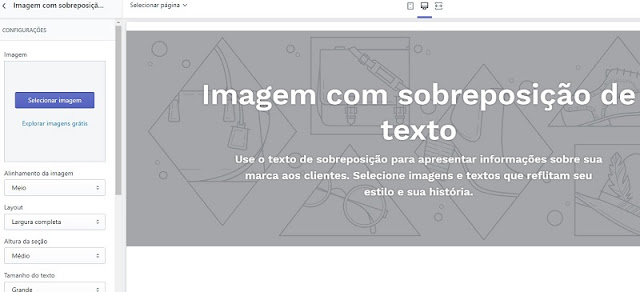
As possibilidades lembram um pouco a construção da página de um site. Por exemplo, no rodapé você pode adicionar links e, barra de pesquisa, campo de inscrição em newsletter...
Muita coisa pode ser feita aqui! Use sua imaginação para desfrutar ao máximo desses recursos.
A primeira opção do menu lateral a esquerda é para para inserir uma imagem no cabeçalho da sua página.
Apenas essa alteração já dá uma cara totalmente nova a sua loja virtual:
Esse texto que fica na frente da imagem pode ser alterado ou simplesmente eliminá-lo. Isso vai de acordo com o estilo da sua loja.
Dá para fazer outras mudanças na imagem como tamanho, alinhamento e outros.
Em Coleções em destaque você cria as coleções de roupas e acessórios que vende em sua loja. Muito útil para lançamentos principalmente se você trabalha com roupas de marca.
A depender da quantidade será preciso alterar a quantidade de linhas para que eles fiquem organizados na página.
E claro que esse recurso serve para outros produto além de roupas. Basta mudar o título.
Se por algum motivo você quiser chamar a tenção dos seus visitantes destacando um produto específico, use a terceira opção para inserir uma imagem de destaque.
Clique em Apresentação de slides. Aqui os conhecimentos de Powerpoint serão bem vindos.
Nas configurações insira as fotos clicando em Adicionar slide de imagem. Também dá para alterar o tamanho da imagem.
Caso não tenha um domínio próprio, o nome ficará assim: nomedalojavirtual.myshopify.com. Agora se você já tem um, será preciso adicionar em sua loja virtual Shopify.
Clique em Conectar domínio existente.
Na janela seguinte há duas opções: Comprar um novo domínio, ou se você já possui um, clique no link transferir seu domínio, logo ali embaixo.
Se escolher a primeira, então digite o domínio desejado e depois verifique se está disponível. Estando você pagará o valor da anuidade que será mostrado ao lado.
Se você já tem um domínio que já adquiriu em um serviço como o Registro.br ou GoDaddy então escolha a segunda opção.
Nesse caso será preciso acessar o serviço no qual você comprou o domínio para fazer uma configuração e depois completar o processo na Shopify.
Na página com os menus principais, clique em Loja virtual depois Preferências. Note que os campos Título da página inicial e Meta descrição da página inicial estão vazios.
Preencha-os, pois fazendo isso você ajudará a Google e outros motores de busca compreender melhor o conteúdo do seu site e assim melhorar sua posição do seu ecommerce nos resultados de pesquisa.
Utilize palavras chave (sem exageros) relacionadas aos produtos que você pretende vender e seja criativo na descrição de modo a atrair a atenção de seus futuros clientes.
Depois de preencher, clique em Salvar.
Ok a montagem da sua loja virtual está completa. Aproveite ao máximo os 14 dias gratuitos para fazer testes, conhecer mais a plataforma Shopify e os recursos que ela tem a oferecer!
E se você gostar, poderá optar por um dos quatro planos que for mais conveniente para você. Lembrando que independente do plano que escolher, você pode testar a plataforma de graça por 14 dias.
Agora que você sabe como montar uma loja virtual no Shopify, que tal começar a fazer seu negócio na internet funcionar?
Mas, para o caso de você ainda estar planejando sua loja, então veja 9 coisas super importantes que precisam ser feitas antes de montar uma loja virtual.
E para você a alcançar o sucesso em seu negócio online, aqui estão outras leituras que podem lhe ajudar:
Veja o resultado:
 |
| Use esse recurso para destacar um produto da sua loja virtual |
E lá onde adiciona a imagem e os textos, dá para inserir um link para o produto ou outra página de sua preferência.
Agora vamos dar um pouco de movimento a sua loja. Hora do slideshow!
Clique em Apresentação de slides. Aqui os conhecimentos de Powerpoint serão bem vindos.
Nas configurações insira as fotos clicando em Adicionar slide de imagem. Também dá para alterar o tamanho da imagem.
Além da imagem dá para por um título e texto descrevendo a imagem, fornecer detalhes adicionais ou contar mais sobre a história da sua loja virtual. Há como alterar o tamanho e alinhamento dos textos.
Por último defina o tempo de intervalo entre as imagens, salve e confira o resultado.
E dá para fazer muito mais! Veja:
Na aba de Configurações do tema dá para alterar as cores do tema, formatar o padrão de letras, inserir ícones das redes sociais, Favicon (aquele que fica miudinho lá no canto superior da aba no navegador) e o checkout.
Uma dica importante quando for inserir o Favicon: reduza bastante o tamanho da sua imagem pois independente de você escolher uma imagem grande, ela automaticamente será reduzida para 32x32 pixels.
Se sua loja virtual tem perfis nas redes sociais, insira o link de cada uma nos devidos campos conforme indicado na imagem abaixo:
 |
| Os ícones das redes sociais vão aparecer na parte inferior do rodapé |
Adicionando um domínio
Caso não tenha um domínio próprio, o nome ficará assim: nomedalojavirtual.myshopify.com. Agora se você já tem um, será preciso adicionar em sua loja virtual Shopify.
Clique em Conectar domínio existente.
Na janela seguinte há duas opções: Comprar um novo domínio, ou se você já possui um, clique no link transferir seu domínio, logo ali embaixo.
Se escolher a primeira, então digite o domínio desejado e depois verifique se está disponível. Estando você pagará o valor da anuidade que será mostrado ao lado.
Se você já tem um domínio que já adquiriu em um serviço como o Registro.br ou GoDaddy então escolha a segunda opção.
Nesse caso será preciso acessar o serviço no qual você comprou o domínio para fazer uma configuração e depois completar o processo na Shopify.
Um pouco mais de SEO da loja virtual
Agora vamos completar mais algumas configurações importantes de SEO da sua loja.Na página com os menus principais, clique em Loja virtual depois Preferências. Note que os campos Título da página inicial e Meta descrição da página inicial estão vazios.
Preencha-os, pois fazendo isso você ajudará a Google e outros motores de busca compreender melhor o conteúdo do seu site e assim melhorar sua posição do seu ecommerce nos resultados de pesquisa.
Utilize palavras chave (sem exageros) relacionadas aos produtos que você pretende vender e seja criativo na descrição de modo a atrair a atenção de seus futuros clientes.
Depois de preencher, clique em Salvar.
Ok a montagem da sua loja virtual está completa. Aproveite ao máximo os 14 dias gratuitos para fazer testes, conhecer mais a plataforma Shopify e os recursos que ela tem a oferecer!
E se você gostar, poderá optar por um dos quatro planos que for mais conveniente para você. Lembrando que independente do plano que escolher, você pode testar a plataforma de graça por 14 dias.
Agora que você sabe como montar uma loja virtual no Shopify, que tal começar a fazer seu negócio na internet funcionar?
Mas, para o caso de você ainda estar planejando sua loja, então veja 9 coisas super importantes que precisam ser feitas antes de montar uma loja virtual.
E para você a alcançar o sucesso em seu negócio online, aqui estão outras leituras que podem lhe ajudar:

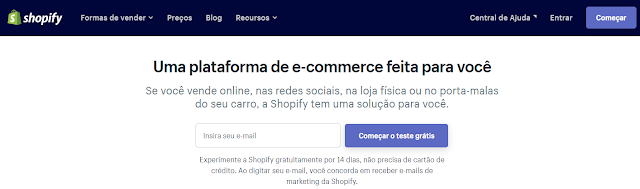

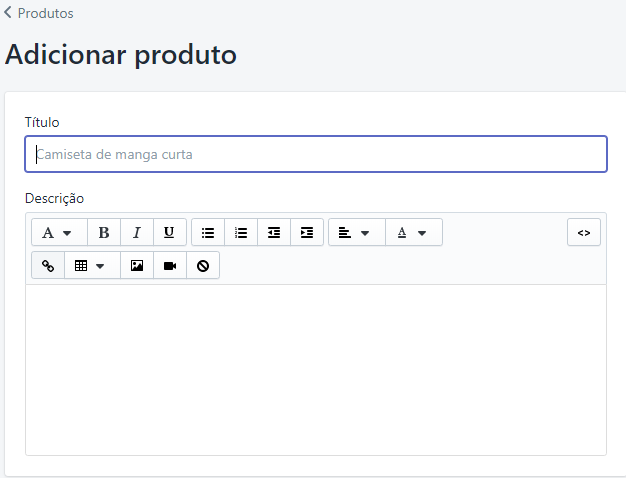


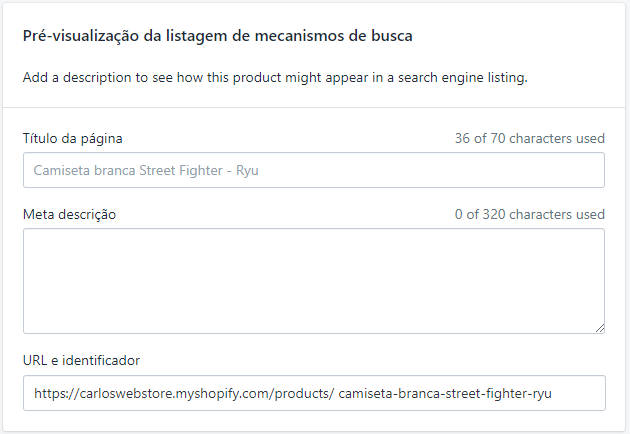
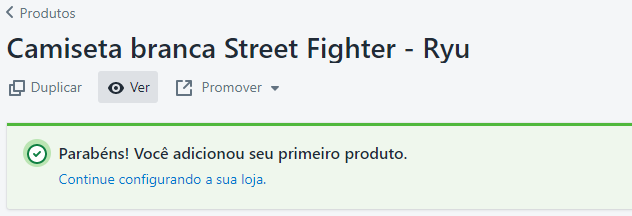


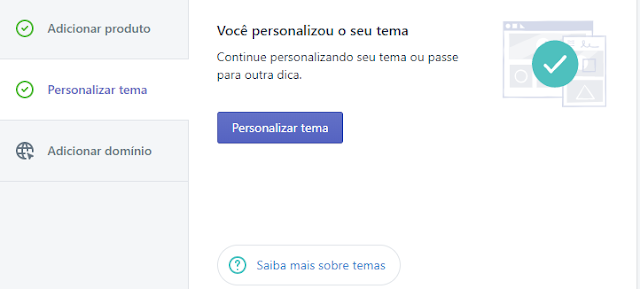
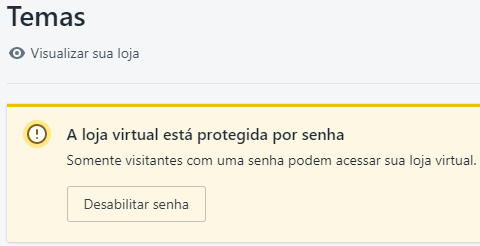













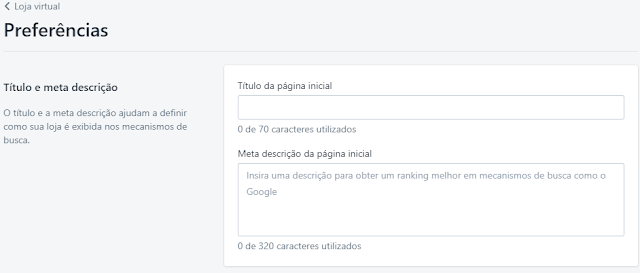


este artigo foi de grande utilidades,parabens.
Muito obrigado Roberto!
obrigado, agora eu consigo
Que máximo Eliseu!
Tenho certeza de que conseguirá muito mais depois de montar sua loja online. Sucesso e ótimas vendas!
Tem como mudar a lingua?
O shopify aceita método de pagamento direto com as operadoras ou pelo menos com a pagar.me?
Tem sim Luciano. Nas configurações você pode atribuir palavras em português para termos em inglês presentes nas funções básicas da loja virtual.
É possível começar como pessoa física ou melhor iniciar a loja com CNPJ já ativo?
Conteúdo de ótima qualidade, parabéns!
BEM EXPLICADO O PASSO A PASSO, OBRIGADA.